La vista 3H-Dir consta de tres áreas horizontales que permiten una visualización detallada de los archivos. Esta disposición mejora la claridad y facilita la navegación a través de grandes cantidades de datos.
Para usar esta configuración, encuéntrala en el menú.:
▶ Menü ▶ Extras ▶ Configuraciones de la vista ▶ 3H-Dir
▶ **Beneficios de los tres paneles con pestañas horizontales en File Explorer Q-Dir**
▶ **Escenarios de uso de ejemplo:**
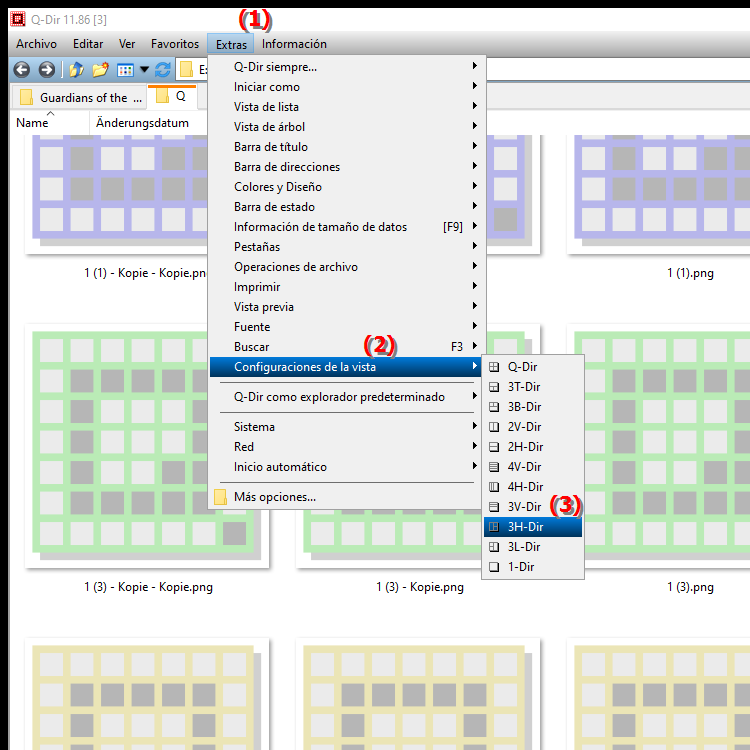
**Beneficios de los tres paneles con pestañas horizontales en File Explorer Q-Dir**
- Organización mejorada: Los tres paneles permiten una organización eficiente de grandes datos en un formato amplio. Esto facilita el trabajo con varios archivos y carpetas al mismo tiempo.
- Descripción general más sencilla: Las pestañas permiten al usuario cambiar rápidamente entre diferentes categorías de archivos sin tener que cambiar la vista completa.
- Flexibilidad: Los usuarios pueden personalizar la forma en que trabajan, por ejemplo mostrando diferentes tipos de archivos o proyectos en áreas separadas.
▶ El usuario pregunta sobre 3H-Dir View en Quad File Explorer Q-Dir y responde:
**Escenarios de uso de ejemplo:**
1. Proyectos multimedia: Al editar videos o gráficos, los archivos de origen se pueden mostrar en un área, los archivos editados en la segunda área y los archivos exportados en la tercera área.
2. Desarrollo de software: Los desarrolladores pueden organizar archivos de código fuente en la primera área, documentación en la segunda área y archivos de prueba en la tercera área.
3. Análisis de datos: Los analistas de datos pueden ver datos sin procesar en un panel, datos editados en el segundo panel y visualizaciones o informes en el tercer panel.
4. Gestión de proyectos: Al gestionar proyectos, las listas de tareas, los documentos y los cronogramas se pueden mostrar en áreas separadas, lo que facilita la gestión de proyectos.
El usuario pregunta sobre 3H-Dir View en Quad File Explorer Q-Dir y responde:
1. Pregunta: ¿Cómo puede la vista 3H-Dir en Quad File Explorer Q-Dir aumentar mi productividad en Windows?
Respuesta: La vista 3H-Dir en Q-Dir permite a los usuarios ver múltiples áreas de archivos al mismo tiempo, lo que facilita el acceso a diferentes archivos y carpetas. Esto aumenta la eficiencia porque los usuarios no tienen que cambiar constantemente entre ventanas en el Explorador de archivos de Windows.
2. Pregunta: ¿Cuáles son las ventajas de usar Q-Dir en comparación con el clásico Explorador de archivos de Windows?
Respuesta: En comparación con el explorador de archivos clásico de Windows, Q-Dir con su vista 3H-Dir ofrece una mejor organización al mostrar varias carpetas en paralelo. Esto facilita el trabajo con grandes cantidades de datos y mejora la claridad, lo que resulta especialmente ventajoso para proyectos grandes.
3. Pregunta: ¿En qué escenarios es particularmente útil la vista 3H-Dir en Q-Dir?
Respuesta: La vista 3H-Dir es particularmente útil en escenarios como edición multimedia, desarrollo de software y análisis de datos. En estos casos, se pueden gestionar diferentes tipos de archivos y proyectos simultáneamente, lo que aumenta la eficiencia y agiliza los flujos de trabajo.
4. Pregunta: ¿Cómo puedo organizar mejor mis archivos en el explorador de archivos cuádruple Q-Dir con la vista 3H-Dir?
Respuesta: La vista 3H-Dir le permite ver archivos en tres áreas horizontales separadas. Por ejemplo, puede organizar los archivos más importantes en el primer panel, las subcarpetas en el segundo y los archivos temporales en el tercer panel. Esta estructura ayuda a realizar un seguimiento de sus datos.
5. Pregunta: ¿Puedo personalizar la vista 3H-Dir en Q-Dir para que se adapte mejor a mis necesidades en Windows?
Respuesta: Sí, la vista 3H-Dir en Q-Dir es personalizable. Los usuarios pueden cambiar el tamaño de los paneles, cambiar el nombre de las pestañas y personalizar la disposición de los paneles según sus necesidades individuales. Esta flexibilidad convierte a Q-Dir en una potente herramienta de organización de archivos.
6. Pregunta: ¿Cómo ayuda la vista 3H-Dir en Q-Dir a optimizar el trabajo con grandes cantidades de datos en Windows?
Respuesta: La vista 3H-Dir permite a los usuarios administrar claramente grandes cantidades de datos en tres áreas separadas. Esto reduce el tiempo que normalmente lleva buscar y abrir archivos en el Explorador de archivos de Windows al hacer que los archivos relevantes sean visibles de un vistazo.
7. Pregunta: ¿Qué características ofrece Q-Dir que superan la vista 3H-Dir en el Explorador de archivos de Windows?
Respuesta: Además de la vista 3H-Dir, Q-Dir ofrece funciones como navegación por pestañas, funcionalidad de arrastrar y soltar y la capacidad de administrar varios formatos de archivos en una sola ventana. Estas características superan las capacidades del Explorador de archivos de Windows tradicional y hacen de Q-Dir una poderosa herramienta de administración de archivos.
8. Pregunta: ¿Cómo puedo utilizar la vista 3H-Dir en Q-Dir para mejorar mi flujo de trabajo?
Respuesta: Al utilizar la vista 3H-Dir en Q-Dir, puede organizar diferentes fases de un proyecto en áreas separadas. Por ejemplo, puede mostrar todos sus datos sin procesar en un área, los archivos editados en la segunda área y los informes finales en la tercera área. Esto promueve un flujo de trabajo fluido.
9. Pregunta: ¿Es posible importar archivos desde el Explorador de archivos de Windows en la vista 3H-Dir de Q-Dir?
Respuesta: Sí, puede arrastrar archivos desde el Explorador de archivos de Windows directamente a la vista 3H-Dir de Q-Dir. Esta función de arrastrar y soltar facilita la importación de archivos y mejora la usabilidad al eliminar la necesidad de pasos complejos.
10. Pregunta: ¿Qué consejos existen para hacer un uso óptimo de la vista 3H-Dir en Q-Dir?
Respuesta: Para aprovechar al máximo 3H View, debes organizar tus espacios estratégicamente, limpiar periódicamente para eliminar archivos innecesarios y nombrar pestañas según tus proyectos. Cómo realizar un seguimiento de su trabajo y aumentar la eficiencia de la administración de archivos en Windows.
Keywords: traducir, ver, visualizar, mediante, detallado, habilitar, disposición, horizontal, facilitado, explorador, mejorado, explicación, archivos, archivo, conjuntos de datos, pregunta, áreas, navegación, extenso, claridad, consta, esto , Windows 10, 11, 12, 7, 8.1